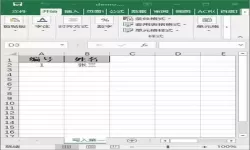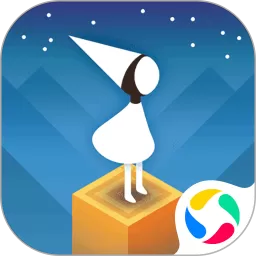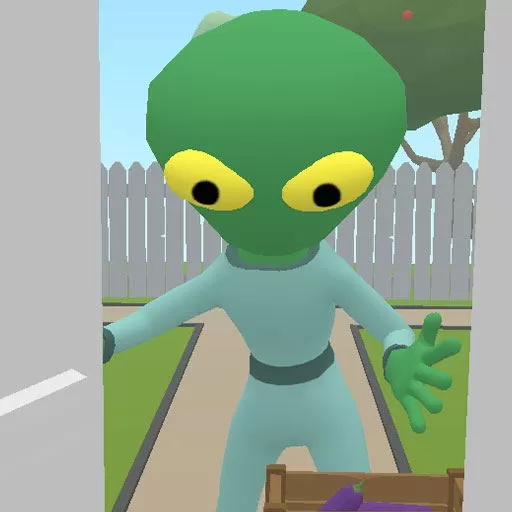如何在Excel中复制一行格式及数据至另一行的详细步骤
2025-01-17 10:10:02 小编:飞松 我要评论
Excel作为一款强大的电子表格软件,广泛应用于数据处理、统计分析等多个领域。我们在日常工作中常常需要对数据进行整理和编辑,这时候掌握一些简单的操作技巧就显得尤为重要。本文将为您详细介绍如何在Excel中复制一行格式及数据至另一行的步骤,帮助您提高工作效率。
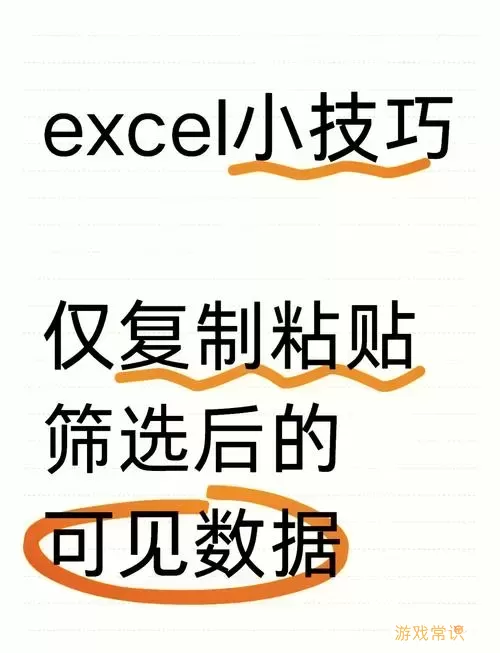
首先,打开您需要编辑的Excel文件。找到您需要复制的那一行数据。在Excel中,每一行的格式可能包含文字的字体、颜色、大小,以及单元格的边框、填充颜色等,所有这些格式都可以被复制。为了确保复制的内容不混淆,请保持选择一行整行,而不是仅仅选择单元格中的部分内容。
接下来,用鼠标点击要复制的行号,整个行就会被选中。选中后,您可以使用快捷键“Ctrl + C”进行复制,或右键单击选中区域选择“复制”。确保复制操作完成后,您会在屏幕的左上角看到剪贴板的提示(如果开启了此功能的话)。
随后,移动到您希望粘贴数据的目标行。可以选择将其粘贴到同一工作表的其他行,也可以在不同的工作表之间进行粘贴。找到该行后,再次通过单击行号,选中目标行。为了保持复制的一致性,建议选择与源行格式相同的行,即目标行的行宽和行高应与源行一致。
此时,您可以使用快捷键“Ctrl + V”将内容粘贴到目标行。如果您希望同时复制格式,也可以选择使用右键单击,选择“粘贴特殊”功能。在弹出的选项中,您可以选择“保持源格式”,这样就可以将复制的行的格式与数据一并应用于目标行。
在完成粘贴之后,可以检查一下目标行的格式是否符合您的预期。如果在目标行中出现了需要修正的地方,您可以手动进行调整,或再使用上述步骤,进行再次按照需要的格式进行粘贴。
对于复杂的数据,如果所需复制的格式中,包含某些合并单元格,那么在复制操作之后,可能还需要对合并情况进行适当的调整,以确保数据的完整性。在这种情况下,建议您先将目标行的任何合并单元格拆分,然后再进行复制粘贴,最后根据需要进行合并。
总结一下,在Excel中复制一行格式及数据至另一行的步骤主要包括:选中源行,复制数据,选中目标行,粘贴数据,以及最后的格式调整。通过这种方式,您可以高效、便捷地处理您的Excel表格,提升您的办公效率。
希望以上内容能帮助到您,如果您在实际操作中遇到任何困难,请随时参考Excel社区或者寻求同事的帮助。在这个信息化的时代,熟练掌握Excel的各种操作,必将成为您职场中不可或缺的技能之一。
如何在Excel中复制一行格式及数据至另[共1款]
-
 豌豆大作战破解版70.49MB战略塔防
豌豆大作战破解版70.49MB战略塔防 -
 铁甲威虫骑刃王游戏手机版6.72MB角色扮演
铁甲威虫骑刃王游戏手机版6.72MB角色扮演 -
 PUBG国际服3.1版551.44MB飞行射击
PUBG国际服3.1版551.44MB飞行射击 -
 mesugakis游戏荧手机版223.13MB益智休闲
mesugakis游戏荧手机版223.13MB益智休闲 -
 罪恶集中营中文版14.5MB角色扮演
罪恶集中营中文版14.5MB角色扮演 -
 幸福宅女养成方法汉化正式版221.42M角色扮演
幸福宅女养成方法汉化正式版221.42M角色扮演
-
 我的烧烤摊经营下载旧版41.82KB | 益智休闲2025-01-17
我的烧烤摊经营下载旧版41.82KB | 益智休闲2025-01-17 -
 狙击任务安卓版下载246.26KB | 飞行射击2025-01-17
狙击任务安卓版下载246.26KB | 飞行射击2025-01-17 -
 坦克兄弟连安卓版最新9.1M | 其他2025-01-17
坦克兄弟连安卓版最新9.1M | 其他2025-01-17 -
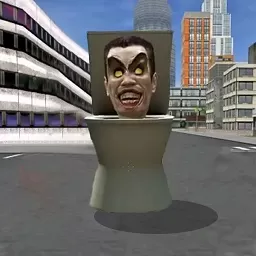 恐怖梦魇来袭2024最新版274.44KB | 冒险游戏2025-01-17
恐怖梦魇来袭2024最新版274.44KB | 冒险游戏2025-01-17 -
 全民钓鱼2手游下载163.66KB | 体育运动2025-01-17
全民钓鱼2手游下载163.66KB | 体育运动2025-01-17 -
 马桶人入侵最终章安卓版下载115.66KB | 冒险游戏2025-01-17
马桶人入侵最终章安卓版下载115.66KB | 冒险游戏2025-01-17